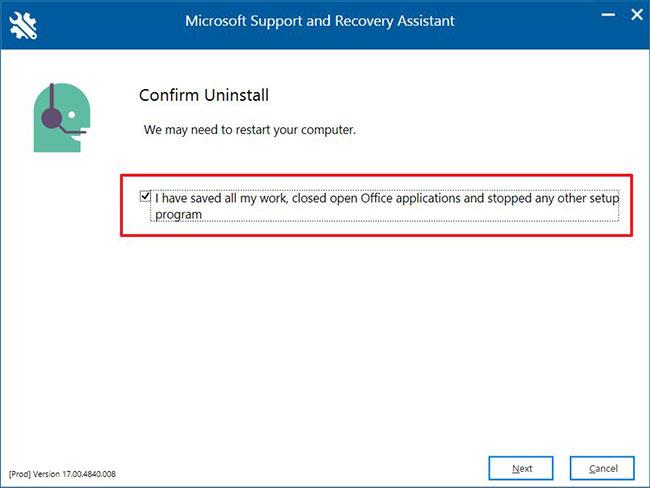Langaton toistin on laitteisto tai ohjelmisto, jonka avulla voit toistaa tai lähettää uudelleen ensisijaisen langattoman signaalin samalla verkon nimellä ja salasanalla. Useimmat WiFi-toistimet ovat antenneilla varustettuja laitteistolaitteita, jotka edellyttävät toisen laitteen asentamista ja kuljettamista mukanasi yhteyden ylläpitämiseksi.
Mitä tulee ohjelmistoihin, useimmat langattomat toistinsovellukset tekevät tämän ilman siltausvaihetta. Tämä tarkoittaa, että hotspotiin liittyvät asiakkaat saavat oikeita IP-osoitteita jaetusta verkosta, voivat käyttää Internetiä hotspotin kautta, mutta eivät itse asiassa ole verkossa tekemässä mitään työtä, kuten verkkopelejä, videoiden suoratoistoa jne.
Connectify Hotspot langaton toistinohjelmisto muuttaa Windows-tietokoneesi helposti WiFi-toistimeksi ja on myös tärkeä silta, joka auttaa välttämään ongelmia ja yhteensopivuusongelmia.

Langaton toistinohjelmisto muuttaa Windows-tietokoneesi helposti WiFi-toistimeksi
5 syytä, miksi langaton Connectify Hotspot -toistin on parempi kuin mikään WiFi Extender tai WiFi Booster -laite
1. Saat vähintään samanlaisen suorituskyvyn: Kaikilla nykyaikaisilla WiFi-sovittimilla, mukaan lukien kannettaviin tietokoneisiin upotetut, on sama suorituskyky kuin erillisillä WiFi-laajennuslaitteistoilla.
2. Ei ongelmia yhteensopivuuden kanssa: Langaton Connectify Hotspot -toistin on yhteensopiva kaikkien WiFi-verkkojen kanssa ja luo verkon, joka on kaikkien laitteiden käytettävissä.
3. Joustavampi: Jos päätät käyttää kannettavaa tietokonettasi langattomana toistimena, missä tahansa asetat tietokoneesi, näet vahvemman WiFi-signaalin. Et tarvitse laitteelle erillistä pistorasiaa kannettavan tietokoneen akun ansiosta.
4. Sinulla on pääsy ilmaisiin päivityksiin! Connectify Hotspot WiFi -toistinohjelmistoa päivitetään säännöllisesti, mikä tuo uusia toimintoja ja parannuksia. Näitä päivityksiä tapahtuu paljon useammin kuin verkkolaitteiden laiteohjelmistopäivityksiä , joten saat parhaan toiminnallisuuden joka kerta.
5. Halvemmat kustannukset: Langattoman Connectify Hotspot -toistimen hinta on vain murto-osa reitittimen tai WiFi-laajennuslaitteiston hinnasta.
Lisää WiFi-verkon kantamaa Connectify Hotspot WiFi Extender -ohjelmistolla
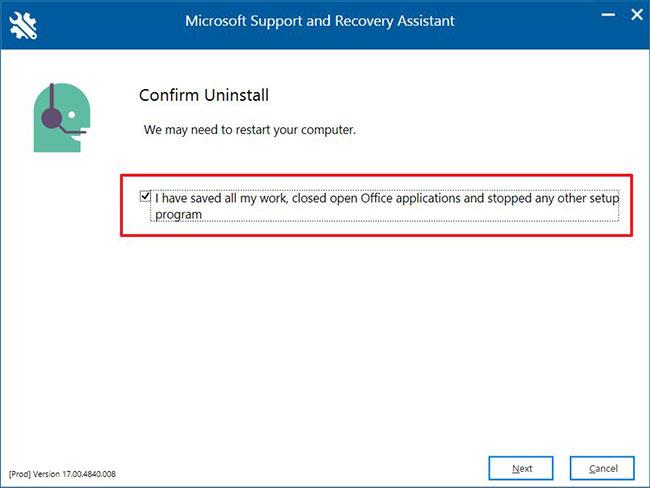
Lisää WiFi-verkon kantamaa Connectify Hotspot WiFi Extender -ohjelmistolla
1. Lataa ja asenna Connectify Hotspot .
2. Suorita Connectify Hotspot Wi-Fi Repeater -tilassa
Napsauta käyttöliittymän yläosassa olevaa Wi-Fi Repeater -painiketta.
3. Valitse Wi-Fi Network to Repeat -kohdasta verkko, jonka kantamaa haluat laajentaa.
4. Liitä laitteesi yhteyspisteeseen.
Napsauta Käynnistä Hotspot -painiketta ja Connectify Hotspot alkaa toimia langattomana toistimena laajentaakseen WiFi-signaali välittömästi.
Nyt voit liittää laitteesi - muut tietokoneet, älypuhelimet, pelikonsolit, e-lukijat jne. - tähän hotspotiin.